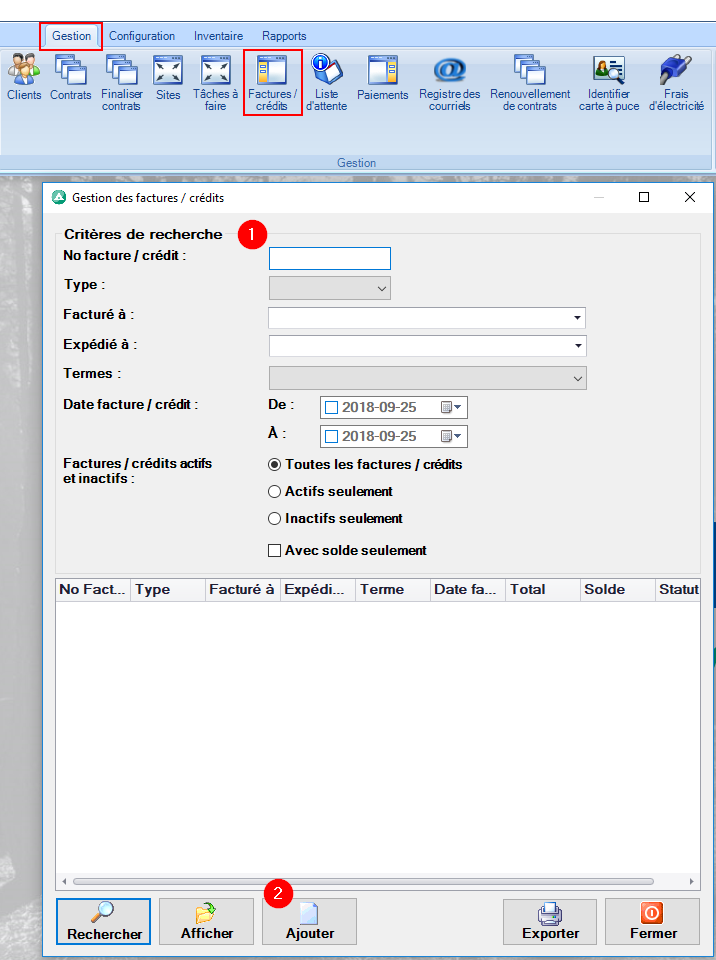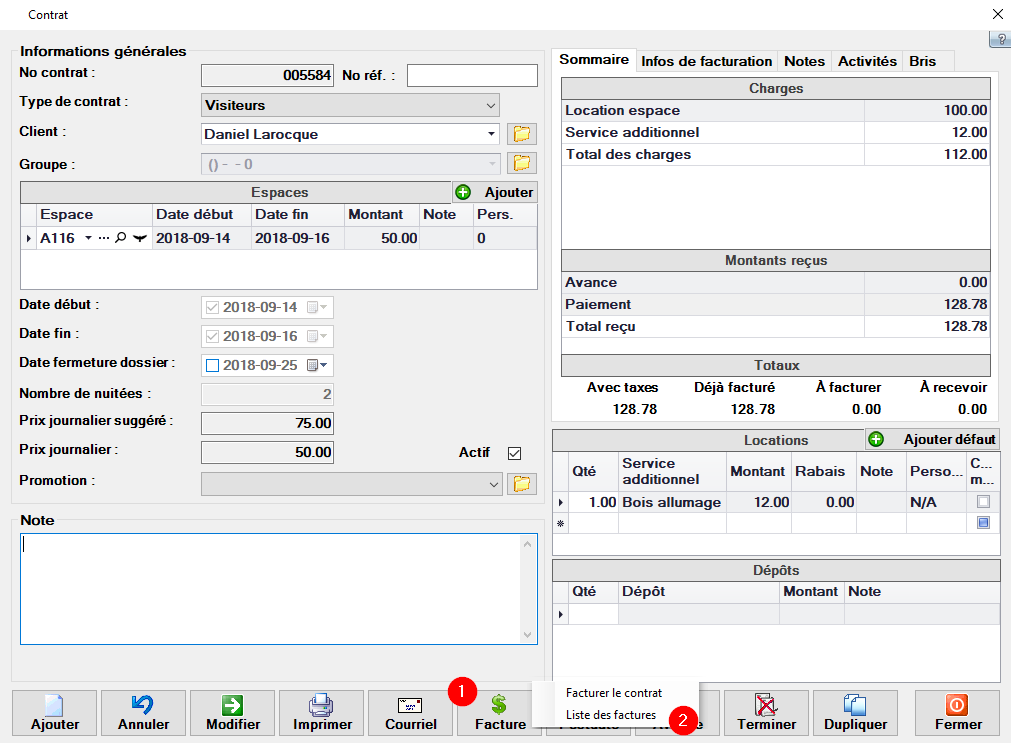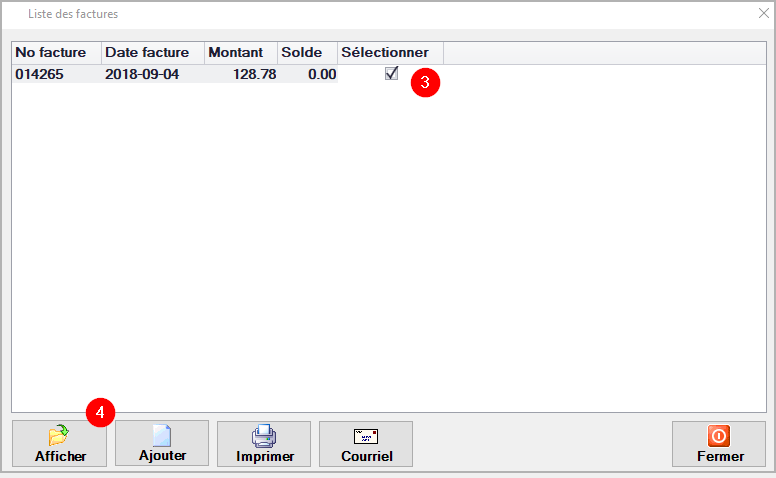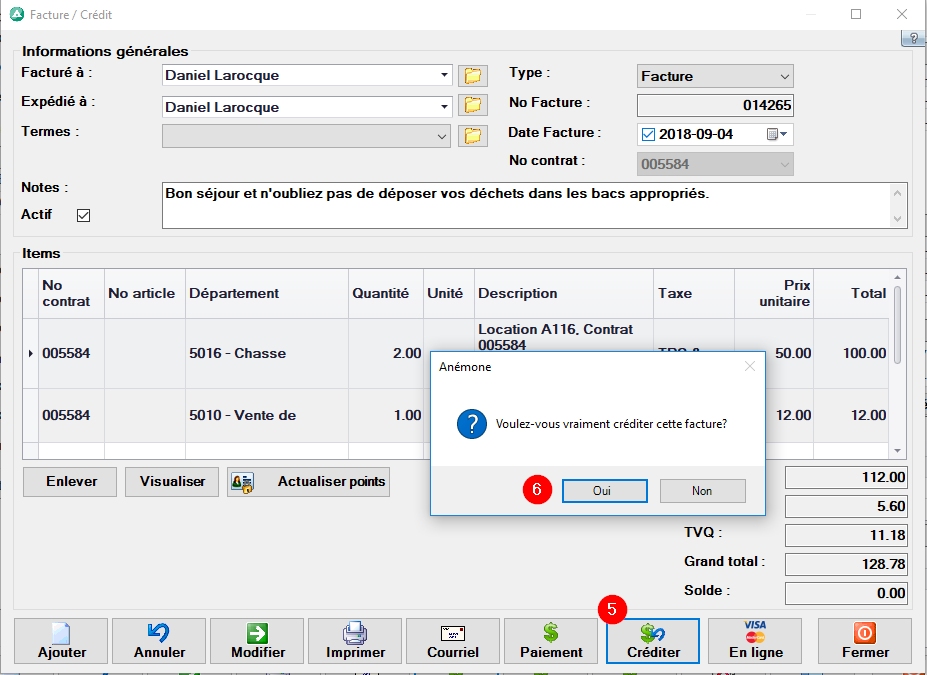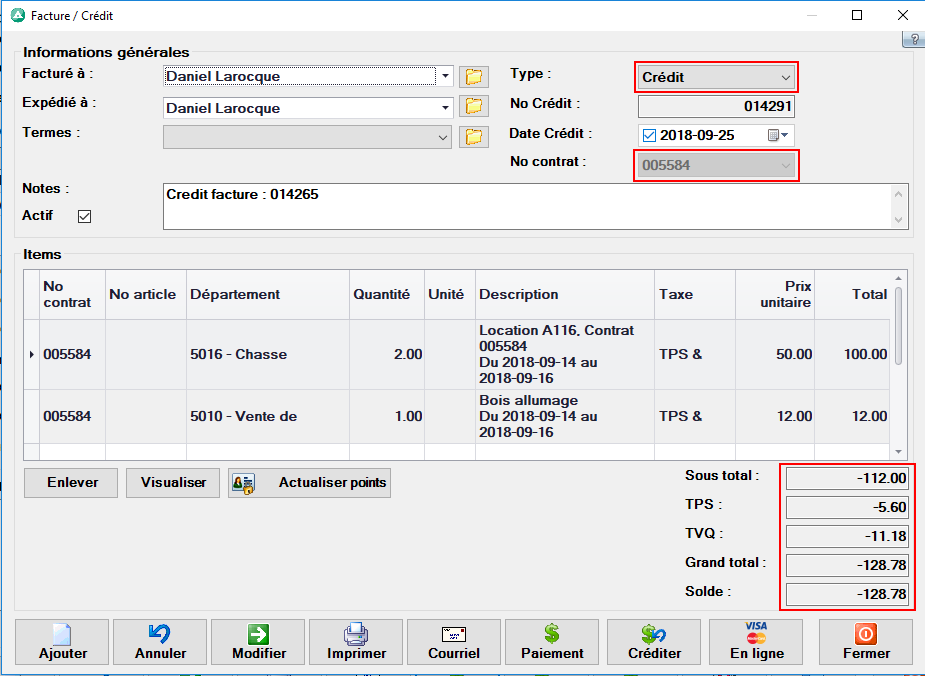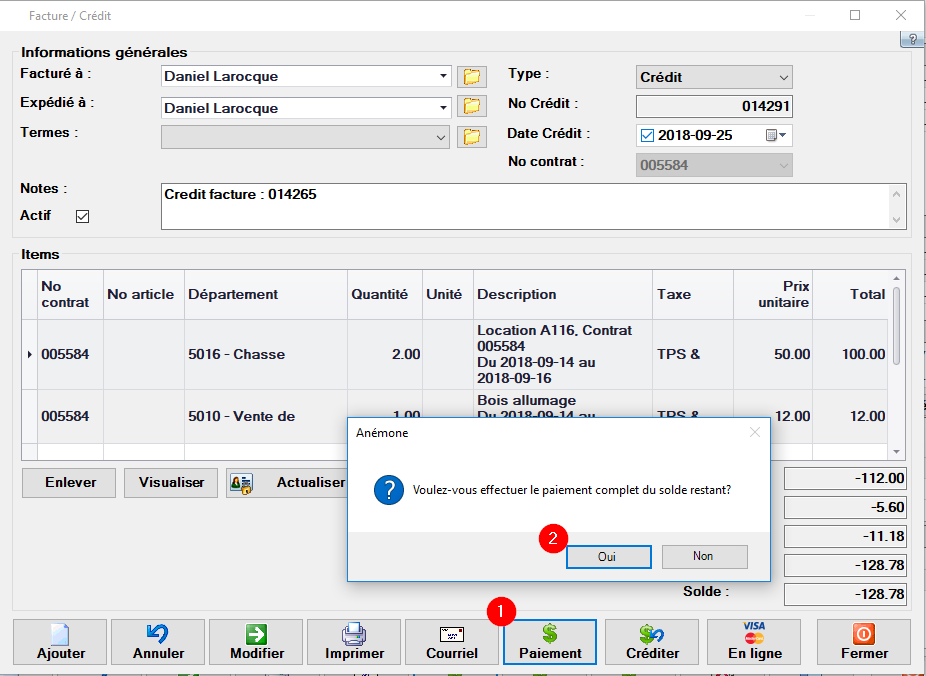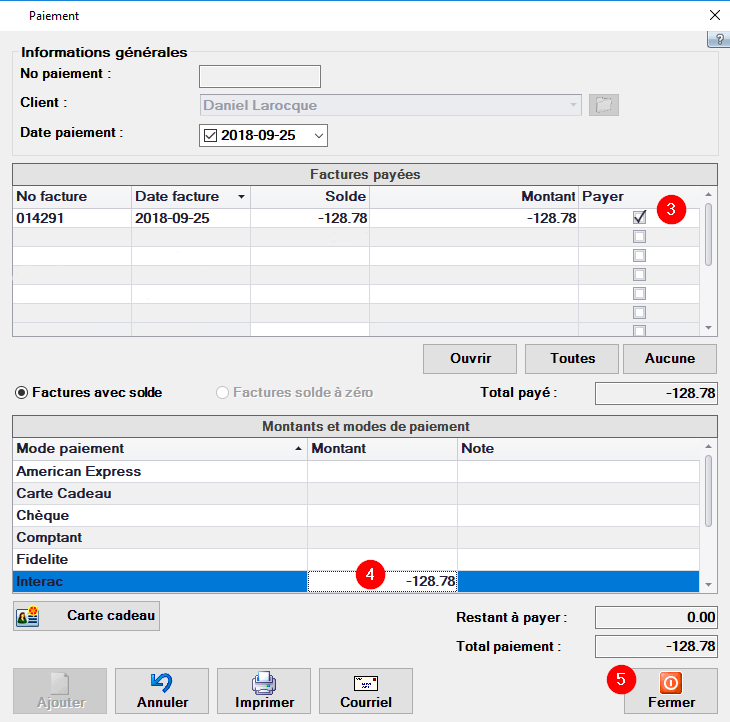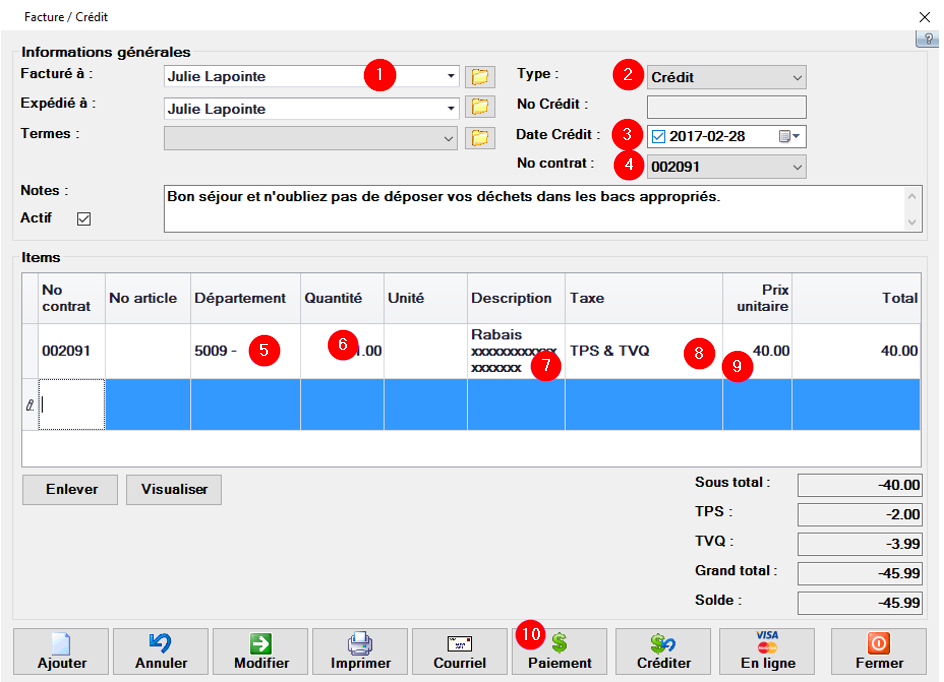Vous pouvez créditer une facture entière ou émettre un crédit pour un montant spécifique.
Pour créditer entièrement une facture vous pouvez y accéder directement via :
GESTION –> FACTURES / CRÉDITS
- À l’aide des différents critères de l’outil de recherche vous pouvez trouver une facture et l’afficher à l’écran.
- Sinon, vous pouvez créer créer manuellement un crédit en cliquant sur AJOUTER
Vous pouvez également trouver une facture à partir du contrat du client.
- Cliquer sur FACTURE.
- Choisir LISTE DES FACTURES pour afficher les factures liées au contrat.
- Sélectionner la facture que vous voulez créditer.
- Cliquer AFFICHER pour ouvrir la facture.
- Cliquer CRÉDITER pour effectuer le crédit.
- Répondre OUI pour confirmer le crédit.
Anémone va créer un crédit et l’associer à votre contrat. Les valeurs en négatif confirme que le crédit est fait.
Vous devez ensuite cliquer sur paiement et rembourser le client avec le mode de paiement choisi.
- Cliquer sur PAIEMENT.
- Répondre OUI pour appliquer le paiement
- Cocher la case pour choisir la facture/crédit à payer.
- Inscrire le montant dans la case correspondant au mode de paiement utilisé pour le remboursement.
Vous pouvez également faire un double-clic dans la case et le montant total va s’inscrire automatiquement. - Cliquer sur fermer pour enregistrer le paiement.
Crédit partiel
Accédez dans l’onglet GESTION–>FACTURES CRÉDITS
- Entrez le nom du client.
- Choisissez le type crédit.
- La date (si applicable)
- Lier au contrat (le contrat doit aussi contenir les informations pour balancer, donc il est possible que vous deviez ajouter un service additionnel en négatif pour correspondre au crédit ou une promotion du même montant)
- Le département comptable.
- La quantité.
- La description.
- Si c’est taxable ou non.
- Prix unitaire avant taxes.
- Ensuite procédez au remboursement (Si module de paiement en ligne utilisez le bouton visa/Mastercard au lieu de paiement)
Voir aussi …
- Utilisation de l’avance comme paiement sur facture
- Créditer une facture partiellement
- Transférer une avance vers un autre contrat / réservation (Mode manuel)
- Ajouter un item dans une facture existante au contrat
- Utilisation d’une avance
- Calcul des totaux au contrat
- Facturer un client (Interactif)
- Renverser, Modifier un paiement
- Entrée infos cartes de crédit | Module paiement en ligne
- Créer une avance – Fiche client